EfektīvsZoom izmantošana var būt atšķirība starp haotisku un gludu sanāksmi. Lai sanāksmes būtu pēc iespējas produktīvākas, ir svarīgi izvēlēties pareizo iestatījumu. Šis ceļvedis sniedz tev visaptverošu pārskatu par Zoom sanāksmju iestatījumiem. Ar skaidriem soļiem tu būsi spējīgs pielāgot savas sanāksmes pēc savām vajadzībām.
Svarīgākās atziņas
- Pareizie audio un video iestatījumi ir izšķiroši labam sanāksmes pieredzei.
- Kontrole pār dalībniekiem un viņu ieguldījumiem var būt noderīga sanāksmes laikā.
- ierakstu rediģēšana un lietotāja saskarnes pielāgošana uzlabo lietotāja pieredzi.
Solim pa solim ceļvedis
Lai efektīvi izmantotu sanāksmju iestatījumus Zoom, seko šiem soļiem:
Piekļuve sanāksmju iestatījumiem
Pirms tu vari piekļūt sanāksmju iestatījumiem, tev jānoklikšķina uz zobrata simbola, kas atrodas zem tavas profila bildes.
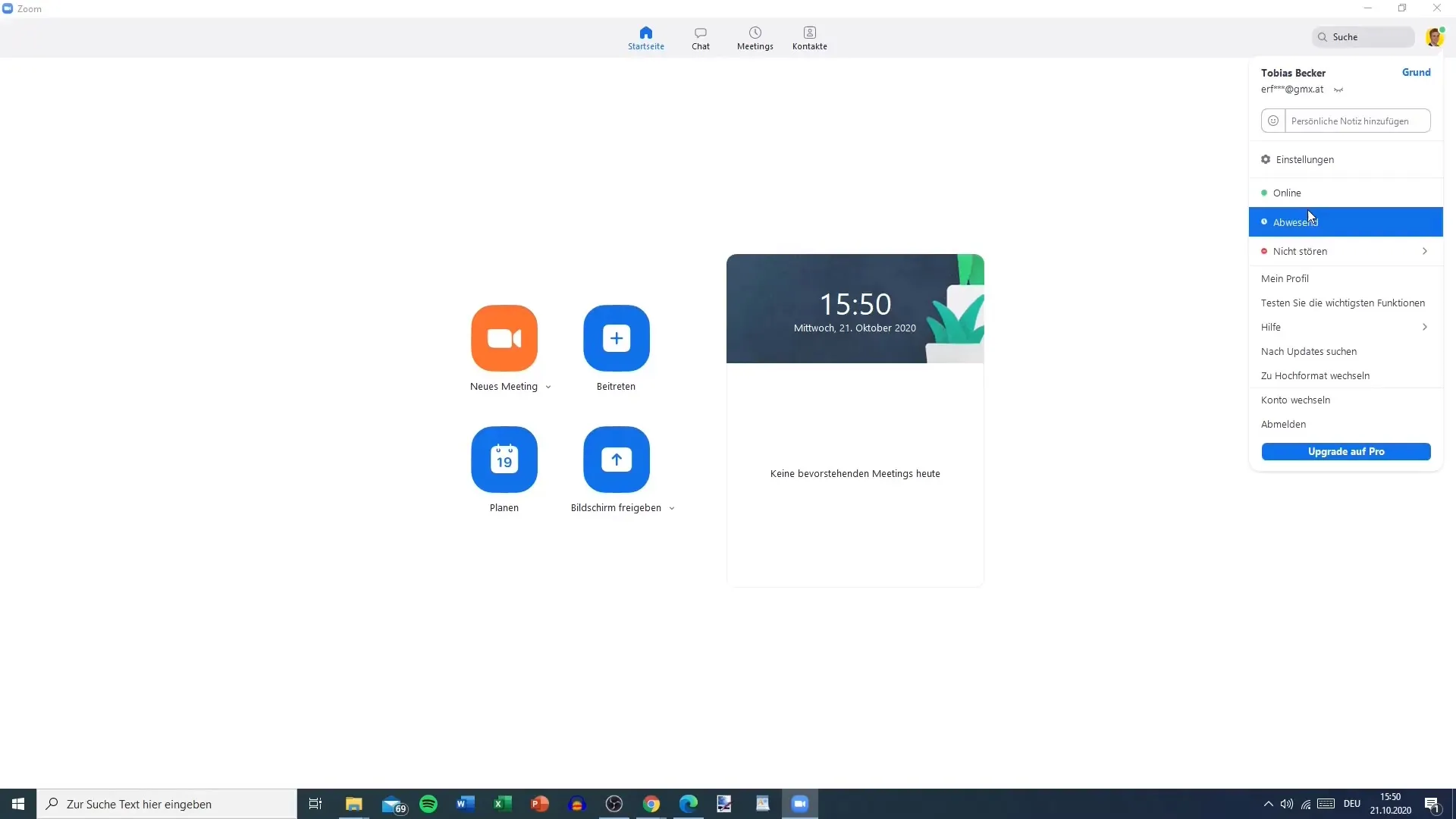
Vispārējie iestatījumi
„Vispārējā“ cilnē tu atradīsi dažādas opcijas. Šeit tu vari automātiski aktivizēt Zoom, kad startē savu Windows. Padomā, vai tas tev der, jo tas var nebūt saprātīgi katram lietotājam.
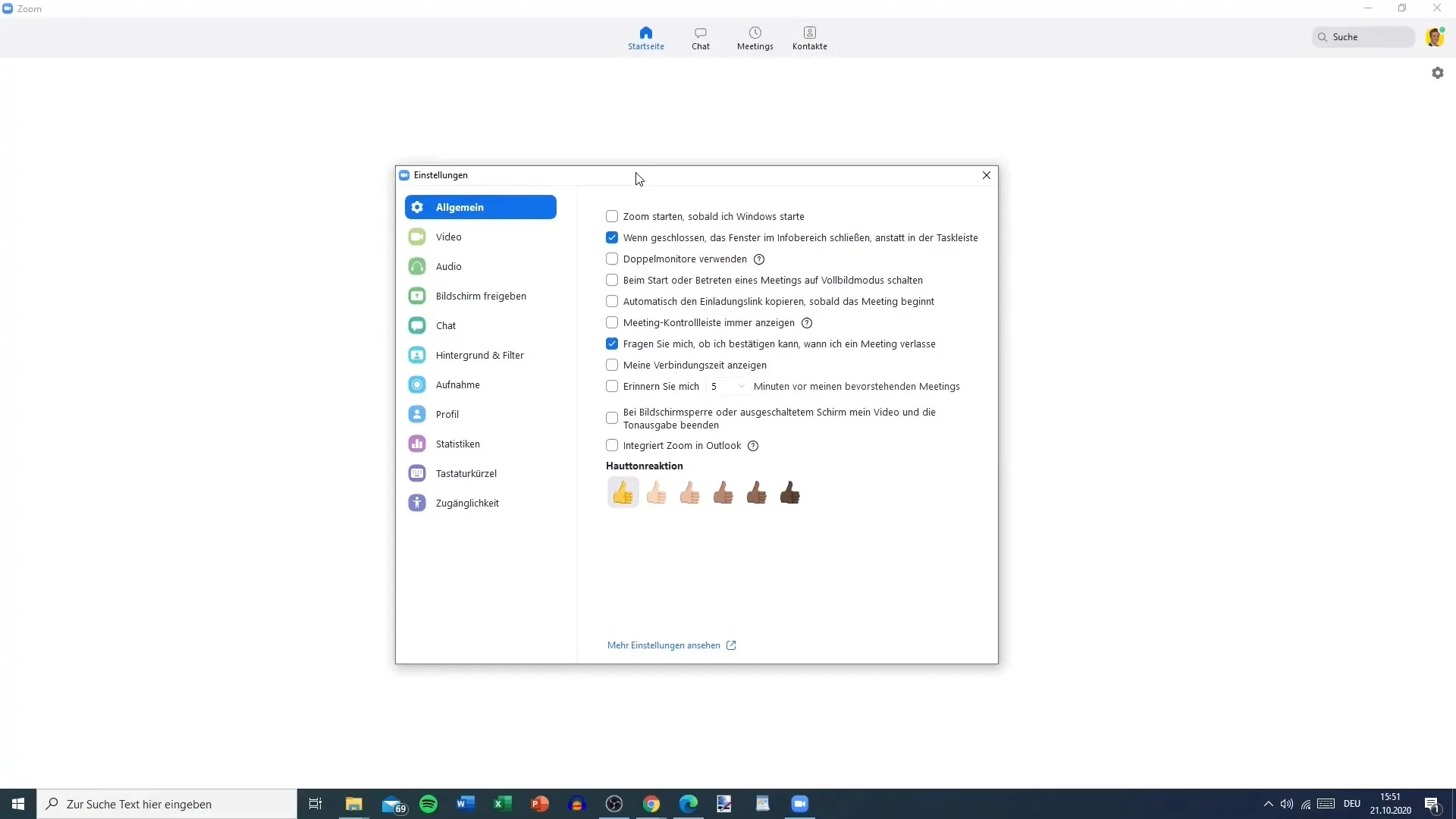
Video iestatījumi
Pārej uz cilni „Video“. Šeit tu vari izvēlēties savu tīmekļa kameru un iestatīt dažādas izšķirtspējas, piemēram, HD. Padomā arī, vai vēlies atspoguļot video, lai kamerā izskaties tā, kā esi pieradis.
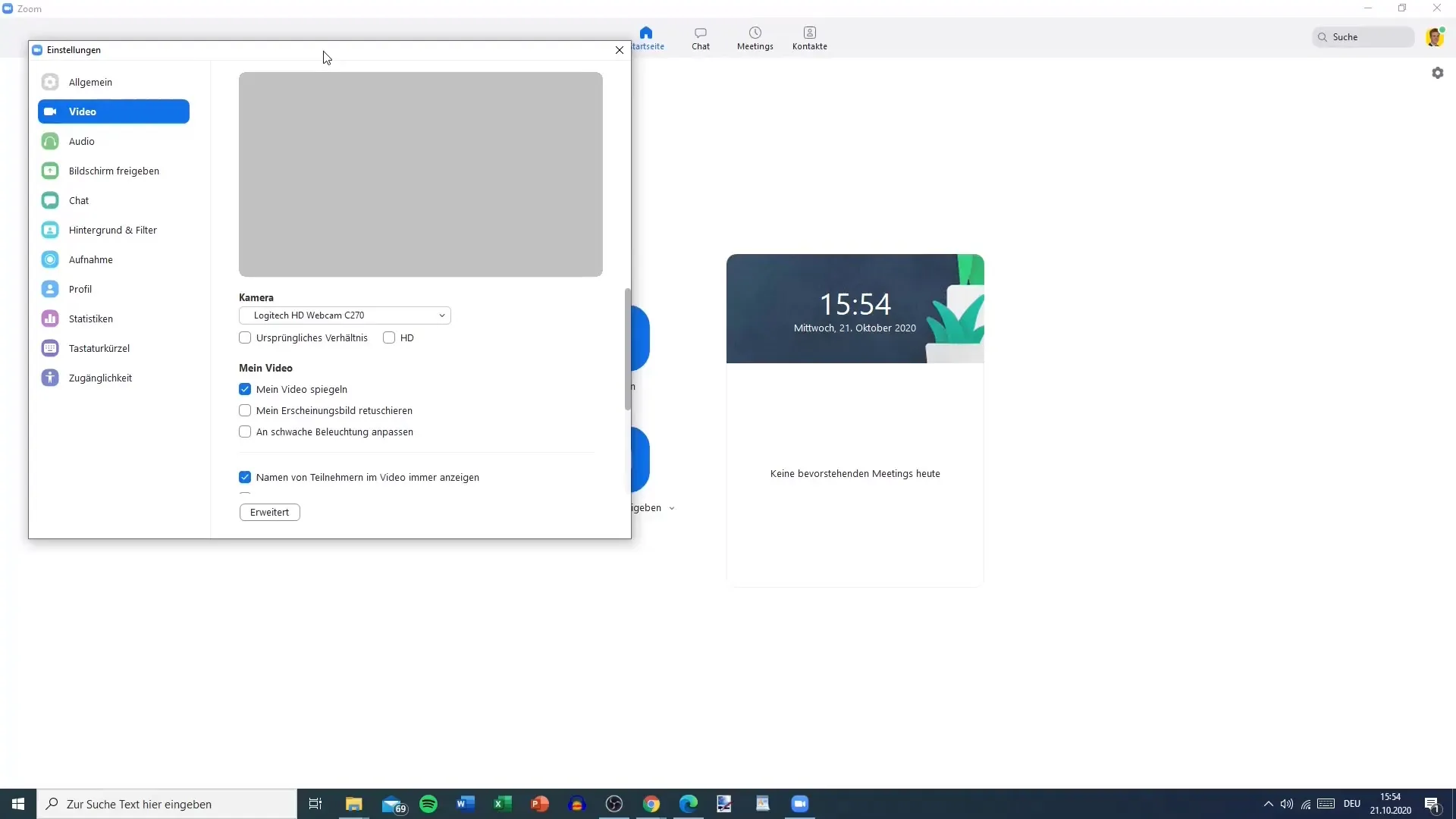
Audio iestatījumi
Pārej uz audio iestatījumiem. Pārliecinies, ka tavs mikrofons un skaļruņi ir pareizi konfigurēti. Šeit tu vari arī veikt īsu skaņas testu, lai pārliecinātos, ka viss darbojas.
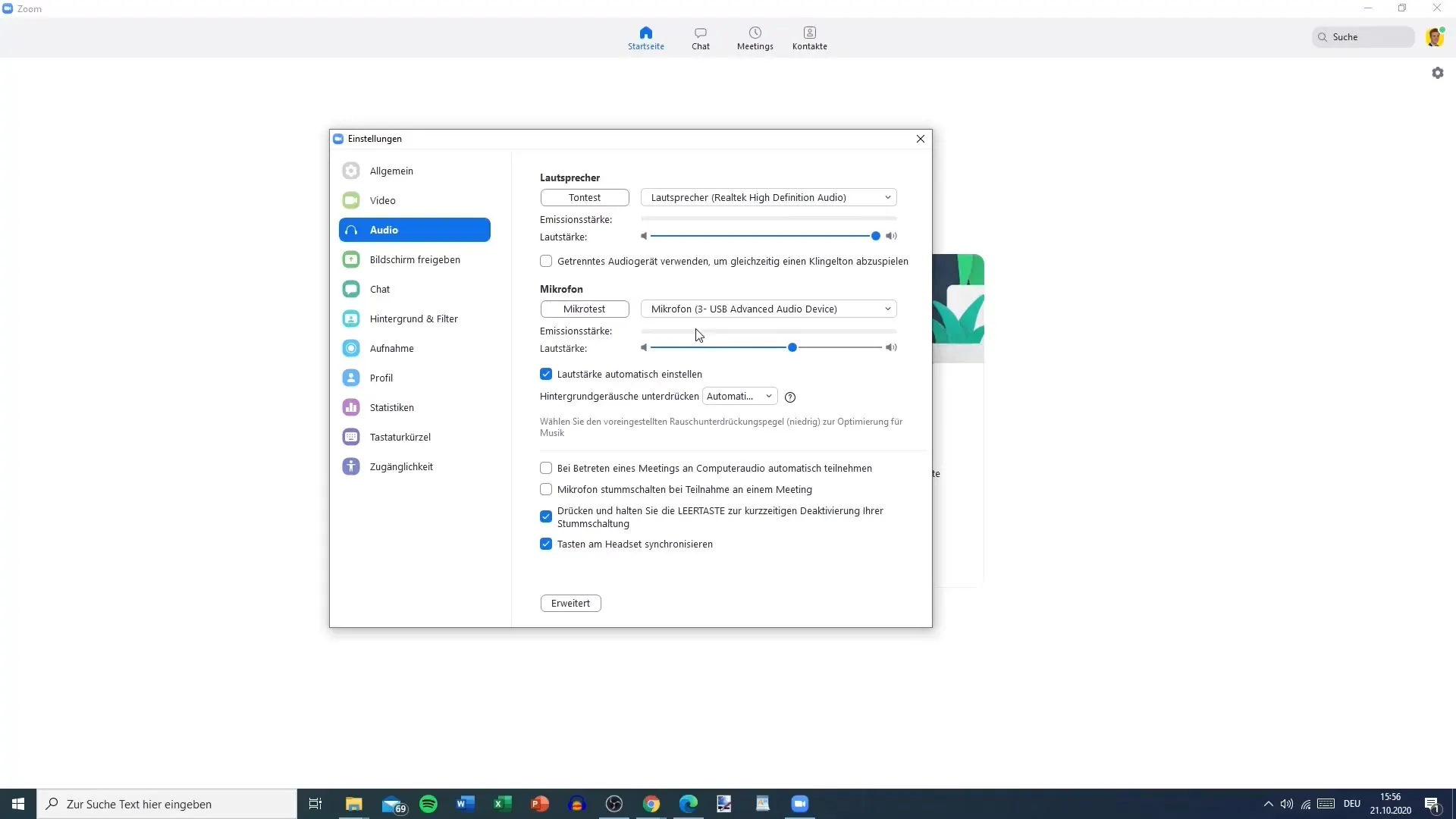
Sanāksmes pievienošanās
Iestatījumi par pievienošanos sanāksmei ir arī svarīgi. Tu vari noteikt, lai automātiski pievienotos datora audio. Tomēr var būt jēga šo manuāli pārbaudīt, lai pārliecinātos, ka viss ir pareizi iestatīts.
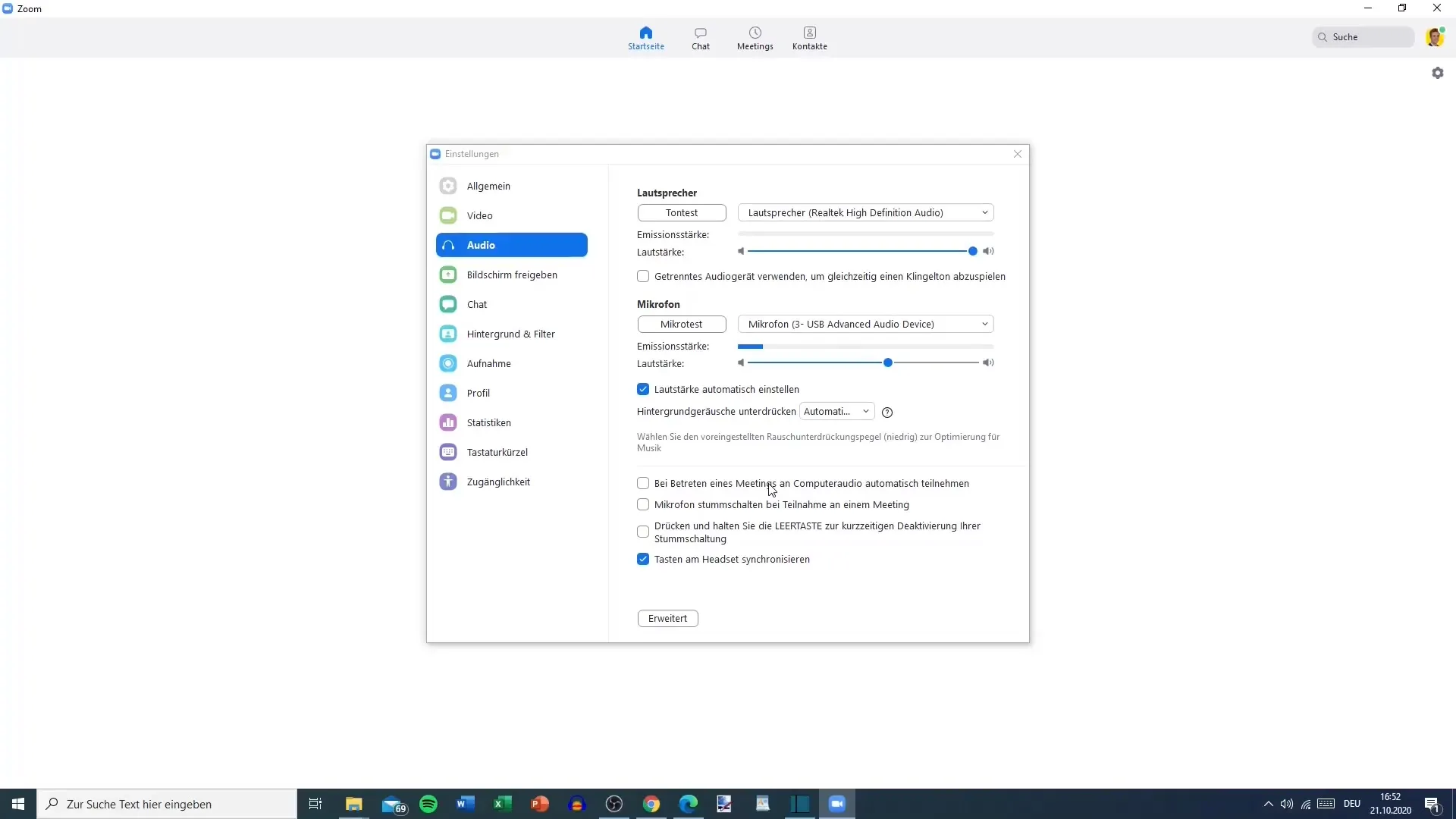
Mikrofona opcijas
Aktivizē opciju „Ieslēgt mikrofonu pievienojoties sanāksmei“, lai netraucētu sarunas, pievienojoties. Šī funkcija ļauj tev saglabāt kontroli pār savu mikrofonu.
Ekrāna kopīgošana
Ekrāna kopīgošana ir būtiska funkcija Zoom. Šeit tu vari pielāgot kopīgā ekrāna izmēru. Padomā, vai vēlies izmantot pilnekrāna režīmu, lai nodrošinātu labāku skatu uz savu saturu.
Čata iestatījumi
Čata iestatījumos tu vari aktivizēt vai deaktivizēt specifiskas opcijas, piemēram, balss ziņojumu parādīšanu vai saišu priekšskatījumu. Šie iestatījumi var tev palīdzēt saglabāt pārskatu sanāksmju laikā.
Fona un filtru opcijas
Pievilcīgs fons var būt izšķirošs. Aktivizē zaļā ekrāna tehniku, lai atstātu profesionālu iespaidu. Zoom piedāvā dažādus virtuālos fonus, kurus tu vari izmantot savām sanāksmēm.
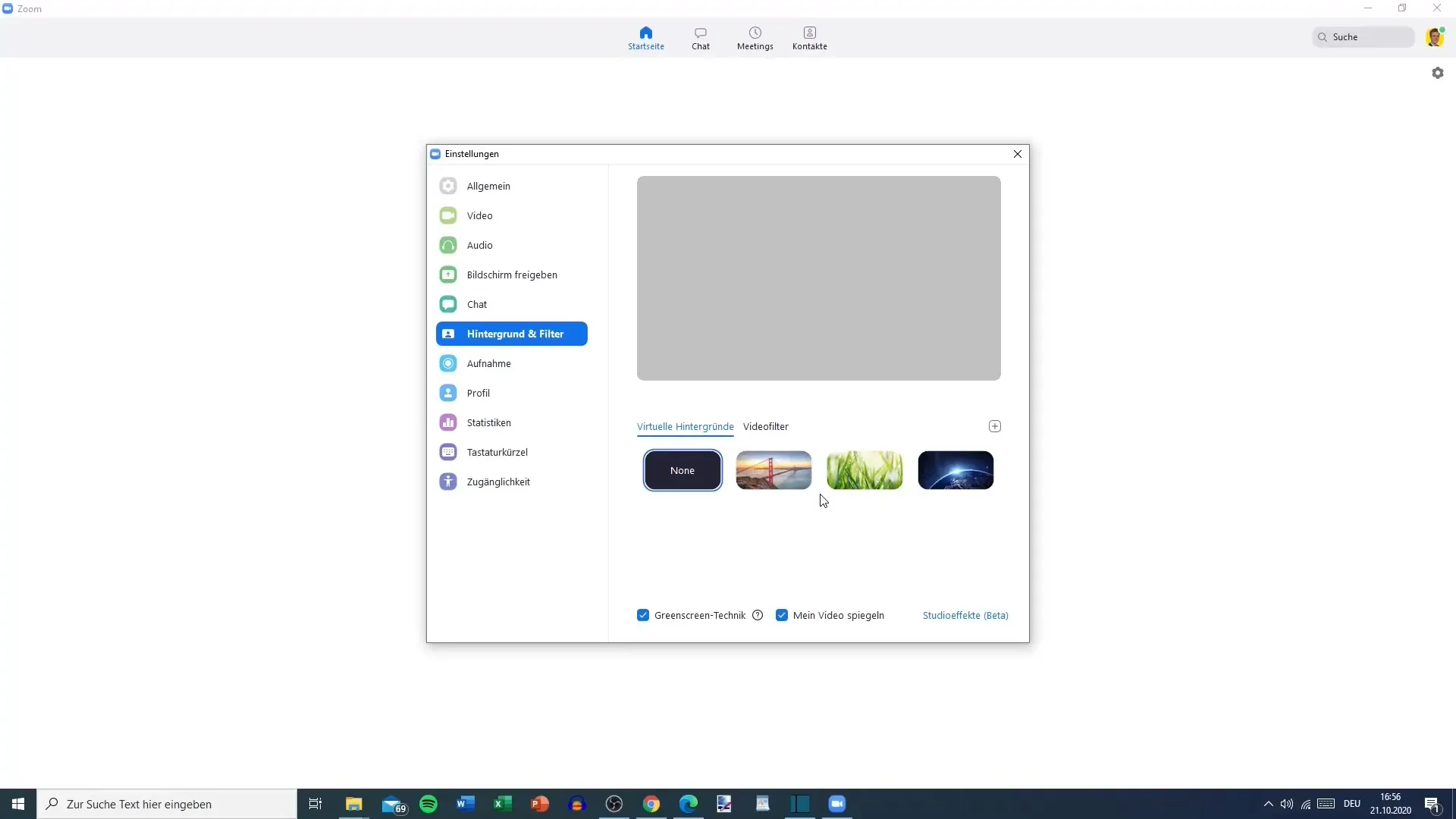
Ierakstu iestatījumi
Pārej pie ierakstu iestatījumiem. Tu vari noteikt, kur tavi ierakstītie sanāksmes tiks saglabāti. Tev ir pieejami 30 GB krātuves, kurus vajadzētu izmantot optimāli.
Pēdējie iestatījumi
Visbeidzot, pārbaudi pieejamības iestatījumus. Pārliecinies, ka visi svarīgie rīki ir aktivizēti, lai katrs dalībnieks gūtu vislabāko pieredzi.
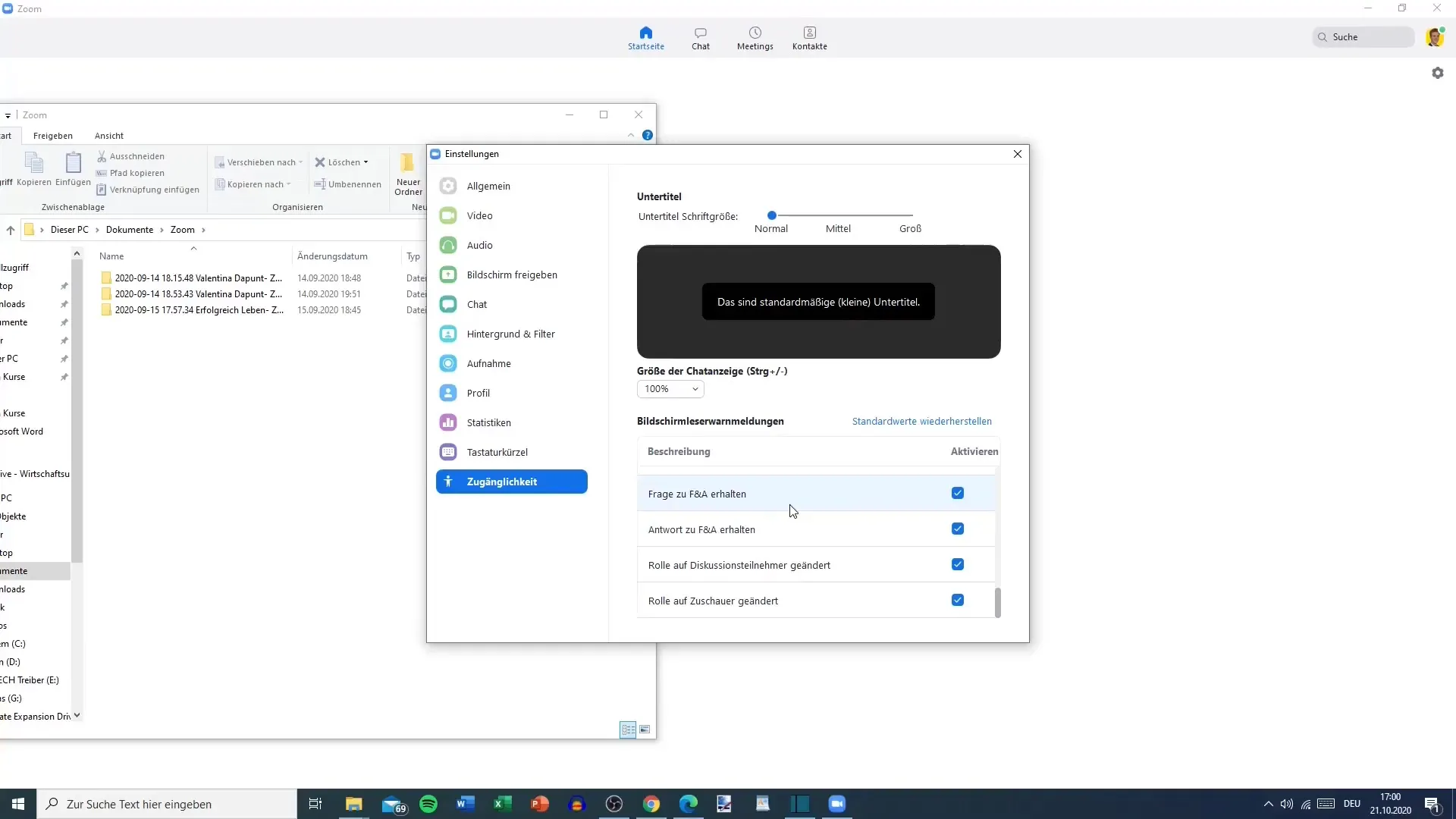
Kopsavilkums – Zoom ceļvedis: Sanāksmju iestatījumi optimālai izmantošanai
Pielāgojot savus sanāksmju iestatījumus Zoom, tu vari būtiski uzlabot lietotāju pieredzi. No video un audio līdz ekrāna kopīgošanai un ierakstu iestatījumiem – katra opcija ir svarīga, lai nodrošinātu tavu sanāksmju izpildes gludumu. Rūpīgi izpēti katru punktu, lai pārliecinātos, ka izmanto visas iespējas.
Biežāk uzdotie jautājumi
Ko es daru, ja nevaru dzirdēt audio?Pārbaudi audio iestatījumus un pārbaudi savus skaļruņus.
Kā es varu mainīt savu fonu sanāksmes laikā?Pārej uz video iestatījumiem un izvēlies atbilstošu virtuālo fonu.
Vai ir iespējams ierakstīt sanāksmes?Jā, tu vari ierakstīt sanāksmes un saglabāt ierakstus noteiktā vietā.
Kur es varu atrast sanāksmju čata iestatījumus?Čata iestatījumus var atrast attiecīgajā cilnē sanāksmju iestatījumos.


